使用讯见听见客户端创建会议的步骤非常简单,只需要在首页找到“云会议”的功能,然后进入“创建会议”的界面并设置好密码以后点击“创建会议”即可。除此之外,如果要加入别人的会议,步骤也很简单,只需要在对应的位置输入房间ID以及密码即可,下面来看一看具体的流程以及查看会议密码的方法。
讯飞听见客户端创建会议步骤
第一步,在天极下载网安装全新版本的讯飞听见客户端,进入软件主界面,找到主页左侧列表里的“云会议”功能,点击后选择“创建会议”的选项。
然后按照页面的提示,首先设置好会议密码并勾选上相关的选项,如下图红色箭头所示。最后点击蓝色的“创建会议”按钮就可以了。
如果要加入别人的会议,同样是在云会议的主页中找到“加入会议”的蓝色按钮,接下来在界面中输入会议的ID以及密码和其他相关选项,比如加入会议后是否自动开启麦克风和摄像头,最后点击蓝色的“加入会议”,操作就完成了。
讯飞听见怎么查看会议密码
1、想要查看会议房间的密码,可以在下图所示的位置点击上方左上角的会议号右侧的图标,然后在弹出的窗口菜单中点击“会议密码”的选项就可以看到当前的密码了。
2、离开会议以后,在云会议右侧的界面里找到正在进行的会议,点击以后也可以查看密码。
关于讯飞听见客户端的更多使用方法,欢迎大家继续关注天极下载网,小编会给大家持续更新有关这款软件的更多使用技巧,欢迎大家阅读。
 天极下载
天极下载

































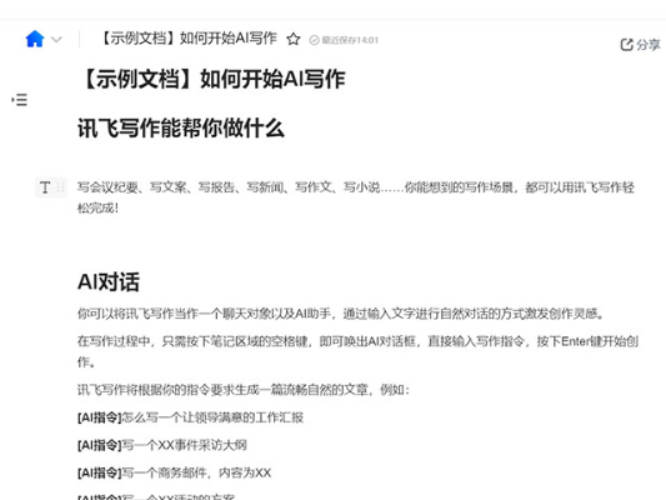
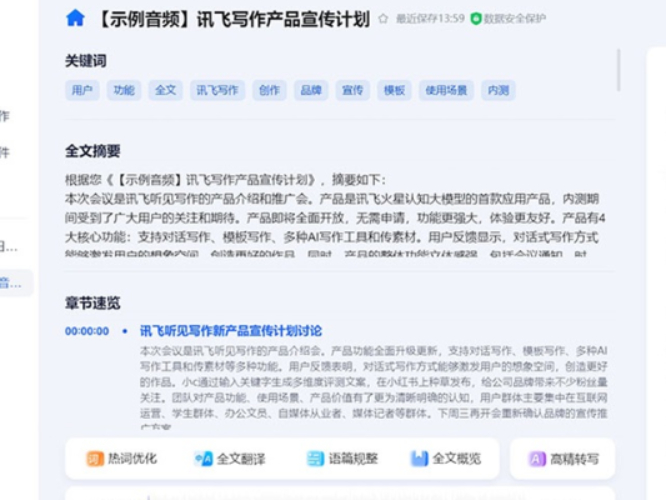
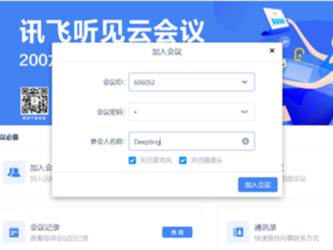

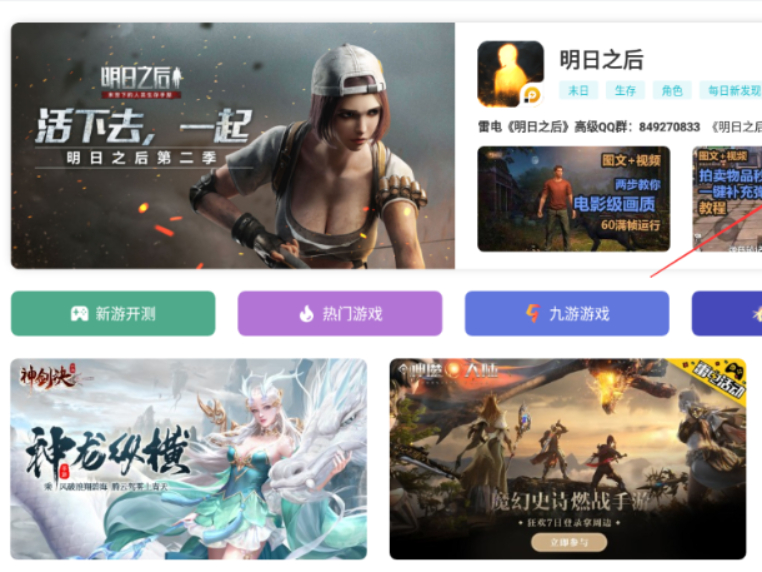
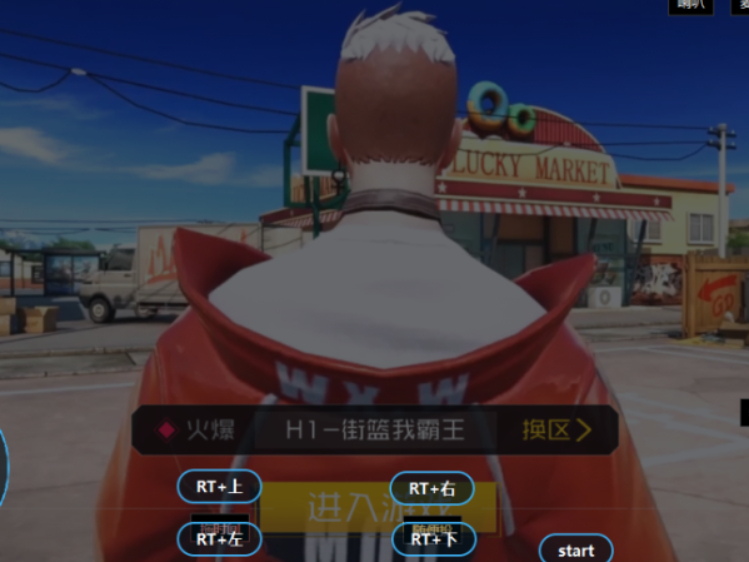
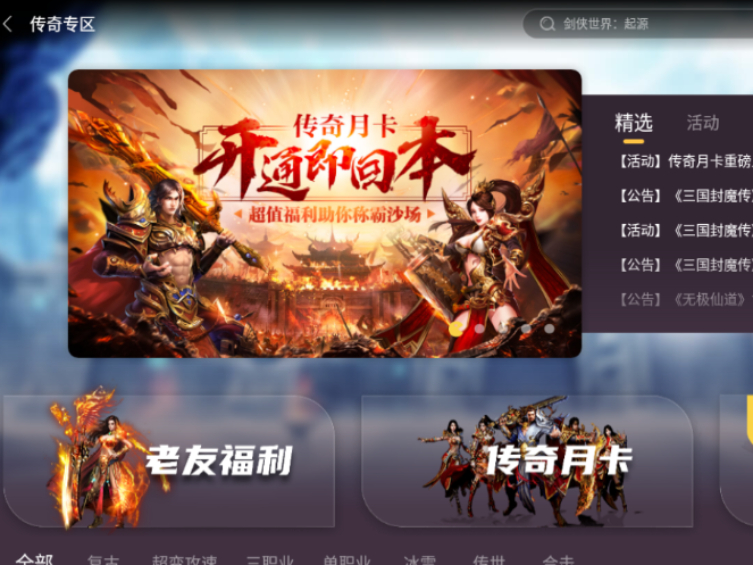
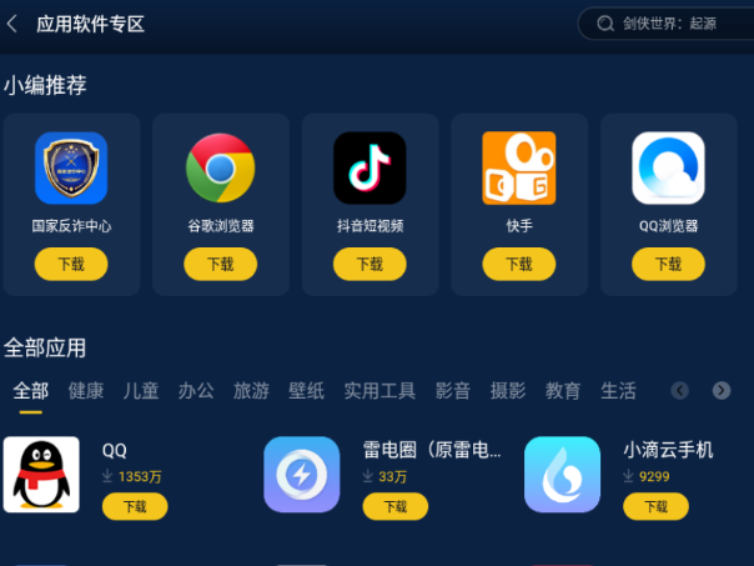
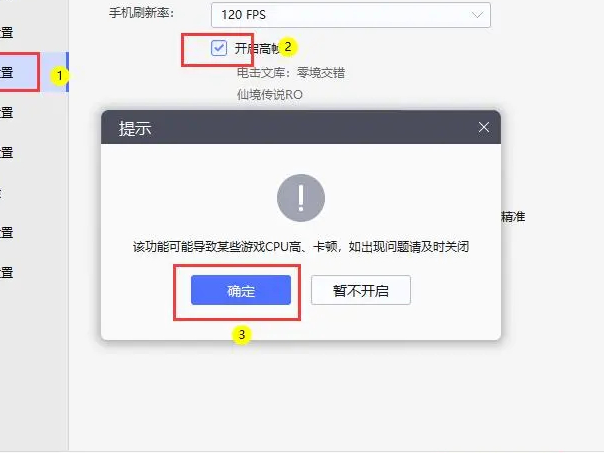

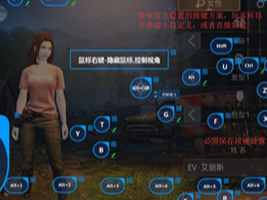
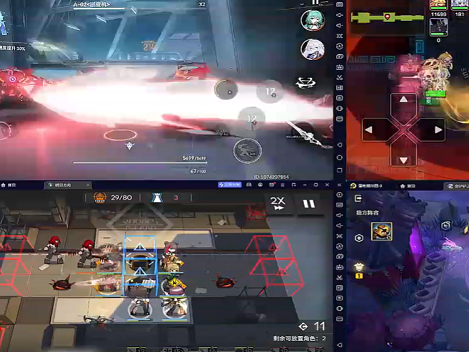
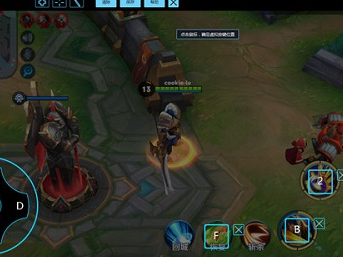


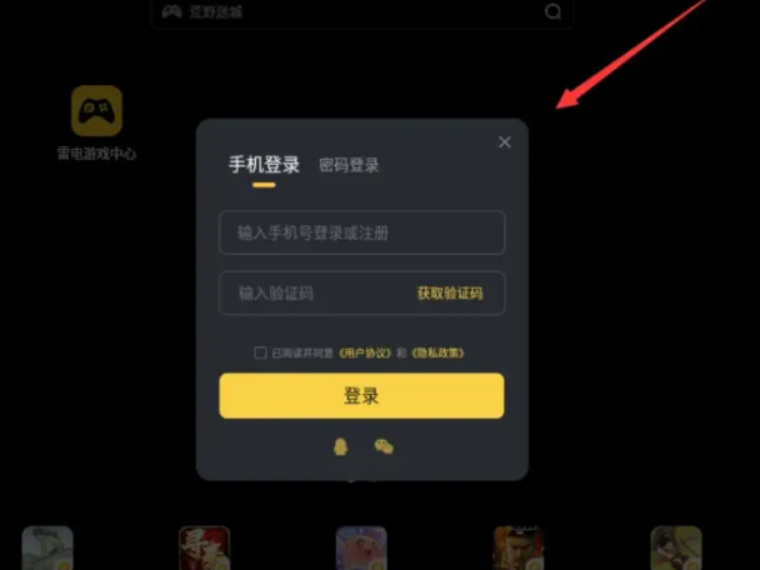

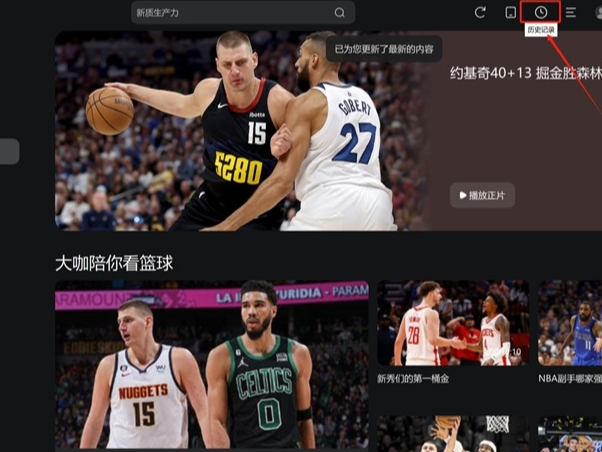
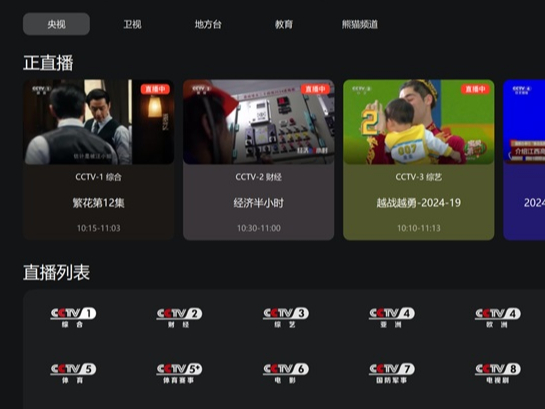























 微信电脑版
微信电脑版
 腾讯电脑管家
腾讯电脑管家
 火绒安全软件
火绒安全软件
 向日葵远程控制软件
向日葵远程控制软件
 魔兽大脚插件(bigfoot)
魔兽大脚插件(bigfoot)
 自然人电子税务局(扣缴端)
自然人电子税务局(扣缴端)
 桌面百度
桌面百度
 CF活动助手
CF活动助手
